Firewalls houden het netwerkverkeer in de gaten en kunnen netwerkverbindingen voor sommige programma's en hardware blokkeren. Windows 10 heeft een eigen Windows Defender Firewall die Brother-printers en andere modellen voor sommige gebruikers kan blokkeren. De getroffen gebruikers kunnen hun Brother-printers dus niet gebruiken wanneer ze door firewalls worden geblokkeerd.
Waarom blokkeert Windows Firewall mijn printer??
1. Schakel de Windows 10 Firewall uit
- De meest voor de hand liggende en misschien eenvoudige manier om te voorkomen dat Windows Defender Firewall een printer blokkeert, is door WDF uit te schakelen. Gebruikers kunnen dat doen in Windows 10 door op het Typ hier om te zoeken knop op de taakbalk.
- Voer vervolgens 'Windows Defender Firewall' in als zoekwoord voor de configuratiescherm-applet van de firewall.
- Klik op Windows Defender Firewall om dat appletvenster van het Configuratiescherm te openen.
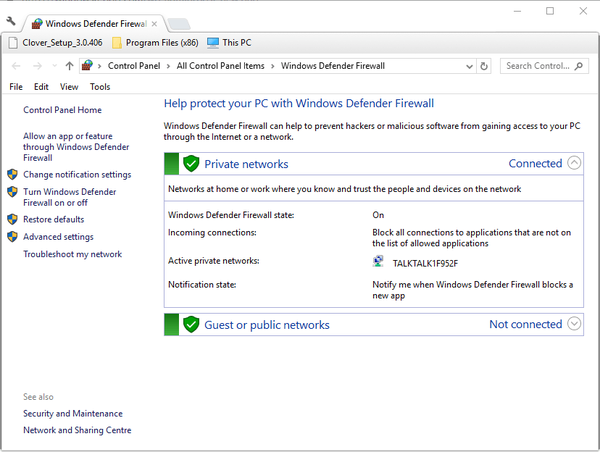
- Klik Schakel Windows Defender Firewall in of uit om de hieronder getoonde opties te openen.
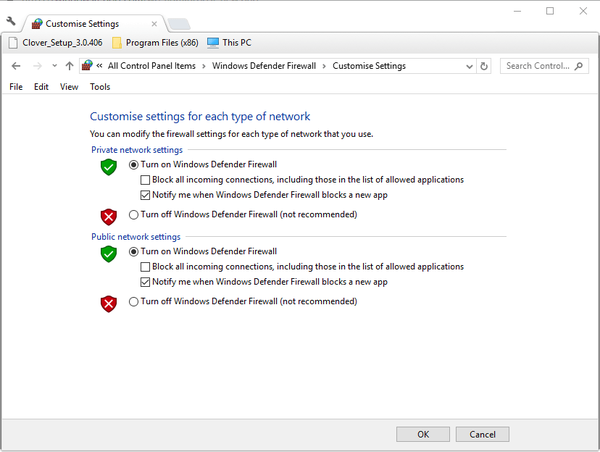
- Selecteer vervolgens de twee Schakel Windows Defender Firewall uit keuzerondjes om de WDF uit te schakelen.
- druk de OK knop.
Op zoek naar de beste antivirus van derden met een verbeterde firewall? Hier zijn de beste opties voor jou.
2. Stel regels voor binnenkomend verkeer in voor Brother-printerpoorten
- Gebruikers kunnen echter de WDF-poorten openen voor Brother-printers om de firewallblokkering te verwijderen zonder de firewall uit te schakelen. Om dat te doen, moeten gebruikers uitzonderingen voor inkomende regels instellen door op te klikken Geavanceerde instellingen in de applet Windows Defender Firewall-configuratiescherm.
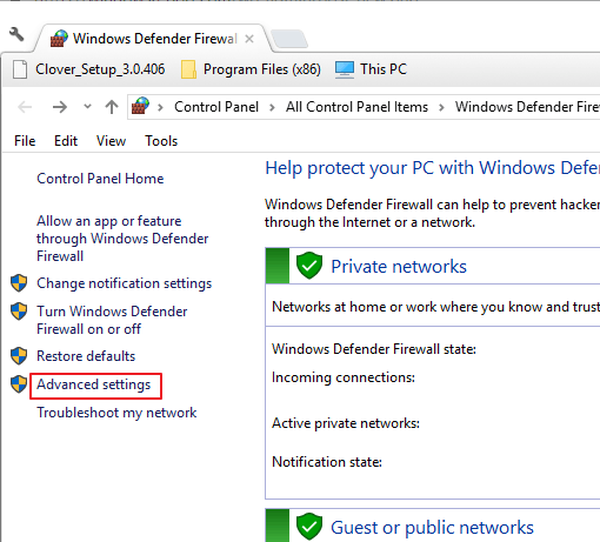
- Klik vervolgens op Inkomende regels op het venster dat direct hieronder wordt weergegeven.
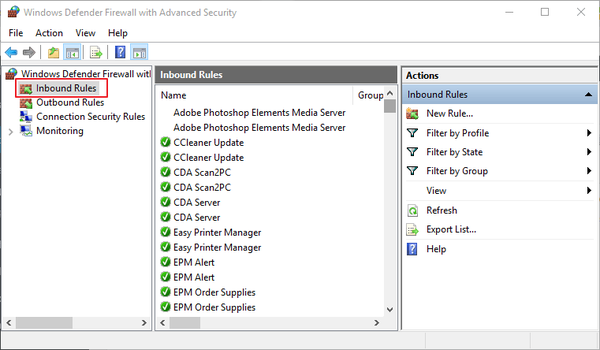
- Selecteer Nieuwe regel aan de rechterkant van het WDF Advanced Security-venster om de New Inbound Rule Wizard te openen.
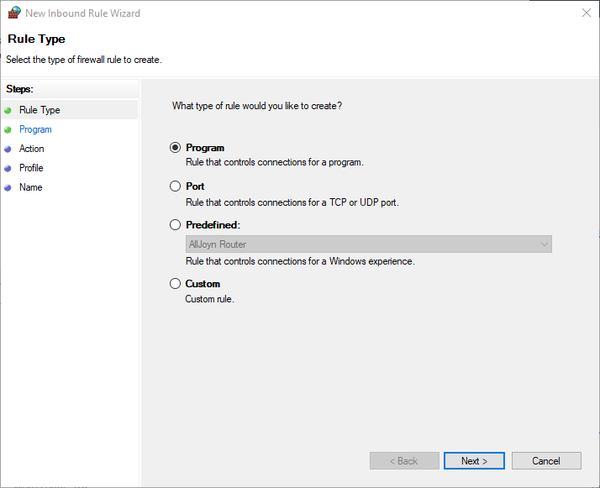
- Selecteer de Haven optie en klik op de De volgende knop.
- Selecteer de UDP keuze.
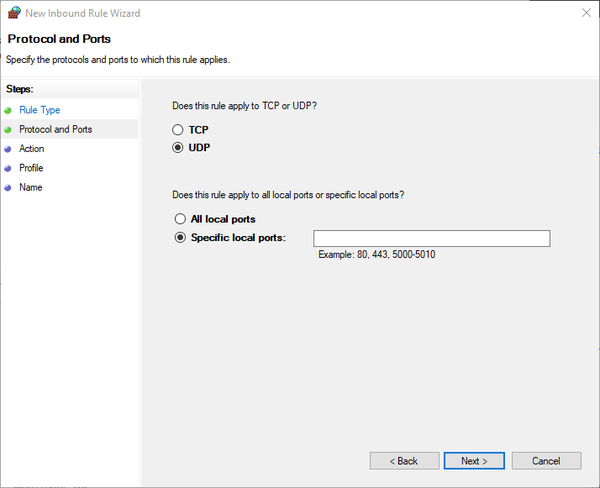
- Dan klikken Specifieke lokale havens.
- Voer vervolgens '54925' in het tekstvak in. Dit is het externe en interne poortnummer voor Brother-netwerkscannen.
- druk de De volgende knop.
- Selecteer de Sta de verbinding toe optie en klik op de De volgende knop.
- Schakel alle selectievakjes voor profielen in en klik op het De volgende knop.
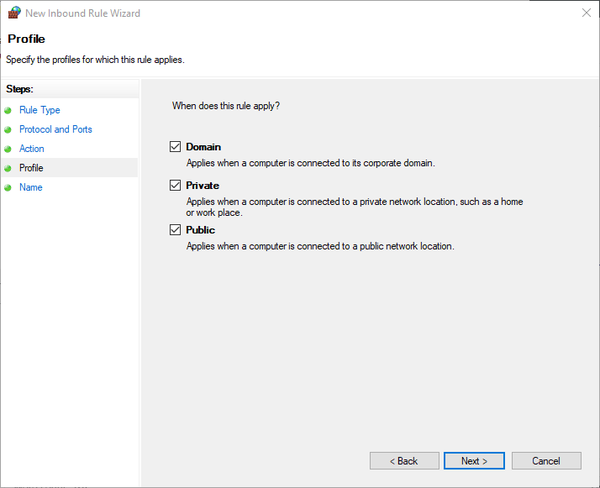
- Voer een titel in voor de nieuwe regel. Gebruikers kunnen ook wat extra regeldetails toevoegen in het andere tekstvak.
- druk de Af hebben knop.
- Herhaal de bovenstaande stappen om nog twee regels voor inkomend verkeer in te stellen voor Brother-poortnummers 137 (voor afdrukken en externe installatie) en 54926 (netwerk-pc-fax).
3. Installeer MFL-Pro Suite
Gebruikers hoeven echter geen poortregels voor inkomend verkeer in te stellen voor Brother-printers wanneer ze de MFL-Pro Suite hebben geïnstalleerd. Die software configureert automatisch de firewall-instellingen zoals vereist voor Brother-printers.
Gebruikers kunnen MFL-Pro Suite installeren met een cd-rom die bij de Brother-printers wordt geleverd. Of klik op het Klik hier link op de pagina MFL-Pro Suite installeren om een installatiewizard voor die software te downloaden.
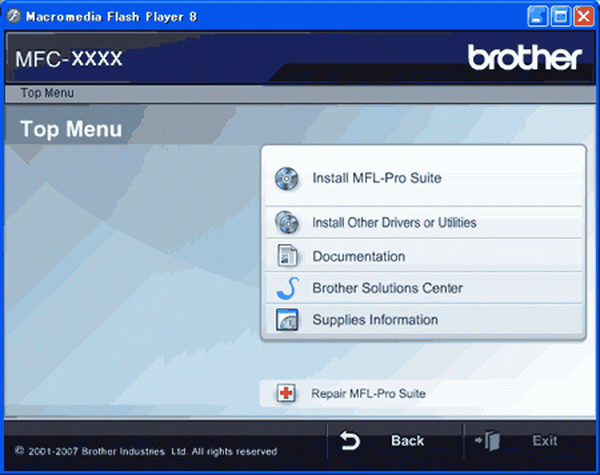
4. Controleer de instelling Firewall-machtigingen voor bestands- en printerdeling
- Sommige gebruikers moeten mogelijk ook het Bestands- en printerdeling firewall toestemming instelling. Open hiervoor de applet Windows Defender Firewall Control Panel.
- Klik Sta een app of functie toe via Windows Defender Firewall om de onderstaande machtigingsopties te openen.

- druk de Verandering instellingen knop.
- Schakel alle selectievakjes in voor het Bestands- en printerdeling instelling.
- Selecteer de OK keuze.
Dus dat is hoe gebruikers WDF-blokkerende Brother-printers kunnen repareren. Vervolgens kunnen gebruikers naar wens afdrukken en scannen met hun printers.
GERELATEERDE ARTIKELEN OM UIT TE CONTROLEREN:
- OPLOSSING: de Brother-printer scant niet in Windows 10
- Firewall-poorten openen in Windows 10 [Stapsgewijze handleiding]
- Printercartridges uitlijnen in Windows 10
- firewall
- Printerfouten
- windows 10 fix
 Friendoffriends
Friendoffriends
![Windows 10 Firewall blokkeert Brother-printers [EXPERT FIX]](https://friend-of-friends.com/storage/img/images_1/windows-10-firewall-blocking-brother-printers-[expert-fix].jpg)
![Microsoft introduceert Windows 8.1 Enterprise Preview [download]](https://friend-of-friends.com/storage/img/images/microsoft-rolls-out-windows-81-enterprise-preview-[download].jpg)
![Windows 8 Pro Discount Upgrade van Windows XP en ontvang 15% korting [zakelijke gebruikers]](https://friend-of-friends.com/storage/img/images/windows-8-pro-discount-upgrade-from-windows-xp-and-get-15-off-[business-users]_2.jpg)
